wps查找搜索 wps查找搜索技巧
更新时间:2023-11-04 08:50:00作者:xiaoliu
在现代信息爆炸的时代,我们每天接触的大量文字和资料让我们难以置信地依赖于各种搜索引擎来查找所需的信息,而在众多搜索引擎中,WPS查找搜索技巧的出现为我们提供了更加高效和便捷的搜索方式。作为一款功能全面、操作简单的办公软件,WPS查找搜索技巧不仅可以帮助我们快速定位到所需的文档和资料,还能提供更多高级的搜索功能,帮助我们在信息海洋中迅速找到宝贵的信息。本文将介绍WPS查找搜索技巧的使用方法和技巧,帮助大家更好地利用这个强大的工具提高工作和学习效率。无论是在办公中查找文件,还是在学习中寻找资料,WPS查找搜索技巧都能成为我们的得力助手。

如何使用查找替换功能
若需在WPS程序中,快速地查找相关数据/文本内容,可以使用“查找”和“替换”功能。
1. 在“开始”选项卡上,选择“查找选择”下拉列表中的“查找”或“替换”。
2. 或通过快捷键 Ctrl+F 或 Ctrl+H调出查找替换框
3. 键入查找或替换的内容:可以是数字或文本,支持通配符查找(目前仅WPS文字支持通配符查找)。
4. 指定查找范围以及相关选项设置,若想要查找全部内容,设置相关选项后,直接单击“查找全部”即可
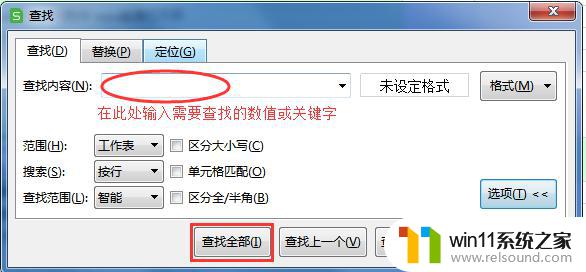
以上是关于在WPS中查找和搜索的全部内容,如果您有任何疑问,请按照我的步骤进行操作,希望这些信息对您有所帮助。
wps查找搜索 wps查找搜索技巧相关教程
电脑教程推荐